آیا محصولی که خریداری کردهام کیفیت خوبی دارد؟ آیا میتوانم آن را به راحتی نصب کنم؟ آیا دقیقا همان قابلیت هایی که در تبلیغات محصول عنوان شده بود را دارد؟! آیا در حین استفاده دچار اشکال نمیشود؟!
این قبیل نگرانیها معمولا بعد از خرید یک محصول وجود دارد!
در این نوشتار قصد داریم آنها را به حداقل برسانیم و تمام موارد مربوط به نصب و راه اندازی اندروید باکس نت باکس را مختصر، شفاف و ساده شرح دهیم.
علاوه بر محتوای متنی که در ادامه میتوانید بخوانید، تمام مطالب در قالب یک ویدیو آورده شده است. این ویدیو بخشبندی شده تا راحتتر جواب سوالات خود را بیابید.
برای نصب و راه اندازی اندروید باکس نت باکس به چه چیزهایی نیاز داریم؟
- اندروید باکس نت باکس !
- کابل HDMI برای اتصال نت باکس به تلویزیون (اگر تلویزیون درگاهی برای اتصال کابل HDMI نداشت باشد میتوان از یک تبدیل یک به سه استفاده کرد)
- آداپتور مخصوص نت باکس برای تامین برق دستگاه
- کنترل نت باکس

توجه کنید که تمام موارد فوق به علاوهی یک کارت گارانتی (اطلاع از شرایط گارانتی اندروید باکس نت باکس) و یک دفترچهی راهنما در جعبهی اندروید باکس نت باکس موجود است و زمان تحویل در اختیار شما قرار خواهد گرفت.
- اتصال اینترنت به نت باکس برای استفاده از تمام قابلیتهای آن.
میتوان اندروید باکس نت باکس را به صورت وایفای به هر منبع اینترنتی مانند مودمهای ADSL، هاتاسپات گوشیهای موبایل یا مودمهای TD-LTE وصل کنید. همچنین از طریق کابل شبکه (LAN) هم این امکان وجود دارد.

نت باکس شاین اس | Netbox Shine S
نصب و راه اندازی اندروید باکس نت باکس روی تلویزیون چگونه است؟
۱_ کابل HDMI را از یک طرف به نت باکس و از طرف دیگر به تلویزیون متصل کنید.

همانطور که گفتیم کابل HDMI در جعبهی اندروید باکس نت باکس موجود است و هیچ نیازی به داشتن کابل اضافه ندارید. اما در صورت تمایل از کابلهای HDMI دیگر هم میتوانید استفاده کنید. بهتر است طول کابل بیشتر از دو متر نباشد و نت باکس در نزدیکی تلویزیون باشد، زیرا در صورت بلند بودن بیش از حد کابل HDMI ممکن است انتقال تصویر با مشکل مواجه شود. برای مثال تصویر با تاخیر، به صورت بریده بریده یا با قطع و وصلی همراه خواهد بود.
۲_ آداپتور برق را به نت باکس وصل کرده و دوشاخهی آن را به پریز بزنید. حالا باید یک چراغ LED آبی در جلوی اندروید باکس نتباکس دیده شود که نشان میدهد نت باکس روشن شده و در حال ارسال تصویر به تلویزیون است.
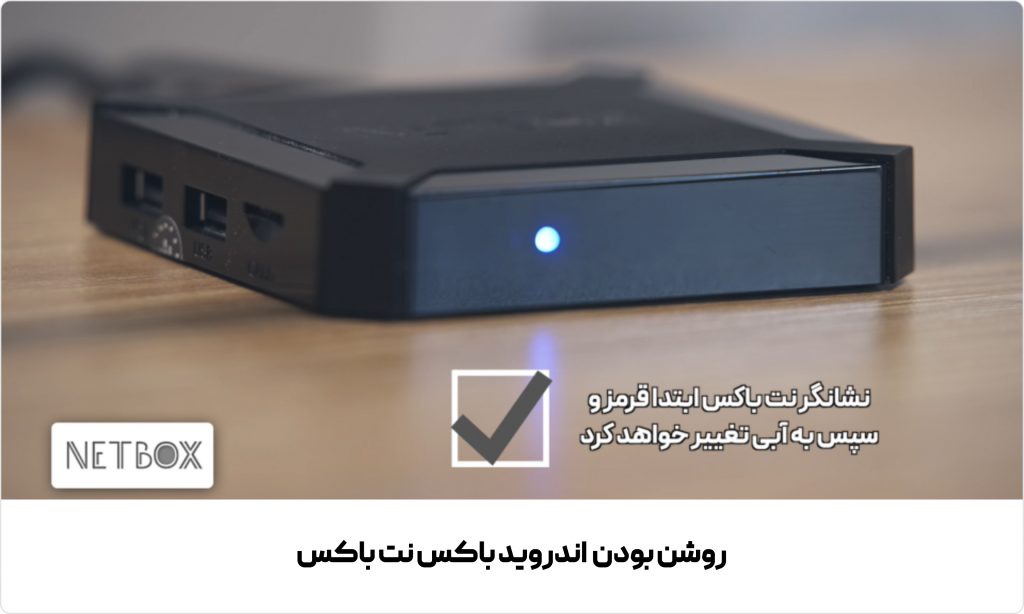
از مهمترین موارد در زمان نصب و راه اندازی اندروید باکس ها، استفاده از آداپتور مخصوص همان اندروید باکس است است. در جعبهی اندروید باکس نت باکس یک آداپتور با خروجی ولتاژ ۵ ولت و خروجی جریان ۲ آمپر موجود است که در زمان نصب و راه اندازی اندروید باکس باید تنها از آن استفاده کنید. استفاده از آداپتورهای دیگر میتوانید به راحتی باعث از کار افتادن اندروید باکس شود.
۳_ اگر تلویزیون را روشن کنید باید تصویری از لوگوی نت باکس را روی تلویزیون ببینید. در صورتی که تلویزیون تصویر نت باکس را دریافت نمیکند، باید از درست بودن تنظیمات ورودی تلویزیون اطمینان حاصل کنید. برای مثال اگر کابل HDMI متصل به نت باکس را به ورودیدشماره یک (HDMI1) وصل کردهاید باید به تلویزیون دستور دهید که همان ورودی را روی نمایشگر خود نشان دهد! برای تغییر ورودی تلویزیون میتوانید از دکمهای استفاده کنید که معمولا با نامهای Source, Input, HDMI و … روی کنترل تلویزیون وجود دارد.
۴_ در نهایت بعد از بالا آمدن تصویر نت باکس، وارد بخش تنظیمات نرمافزاری آن میشوید.
نصب و راه اندازی اندروید باکس نت باکس به صورت نرمافزاری، بعد از اتصال کامل به تلویزیون
۱ـ در ابتدا تصویری میبینید که برای پذیرش قوانین نت باکس است! این قوانین را از این لینک میتوانید مطالعه کنید. با زدن دکمهی میپذیرم، قوانین پذیرفته شده و به مرحلهی تنظیمات تصویر میروید.
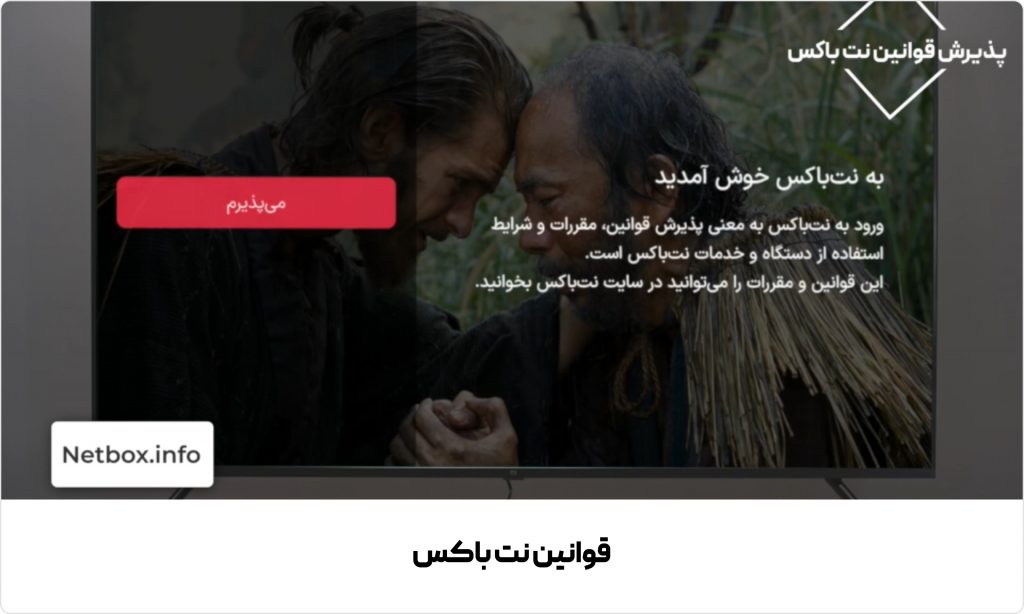
۲ـ ممکن است اندازهی تصویر نت باکس در عرض یا طول با اندازهی صفحهی نمایش تلویزیون یا مانیتور شما متفاوت باشد. اگر یک مستطیل صورتی رنگ را در قاب تلویزیون میبینید و کاملا هم به قاب چسبیده، پس اندازهی تصویر درست است و کافیست دکمهی اوکی را بزنید. در غیر این صورت با فشار دادن دکمههای چپ و راست یا بالا و پایین روی کنترل نت باکس، تصویر را به اندازهی مناسب برسونید.
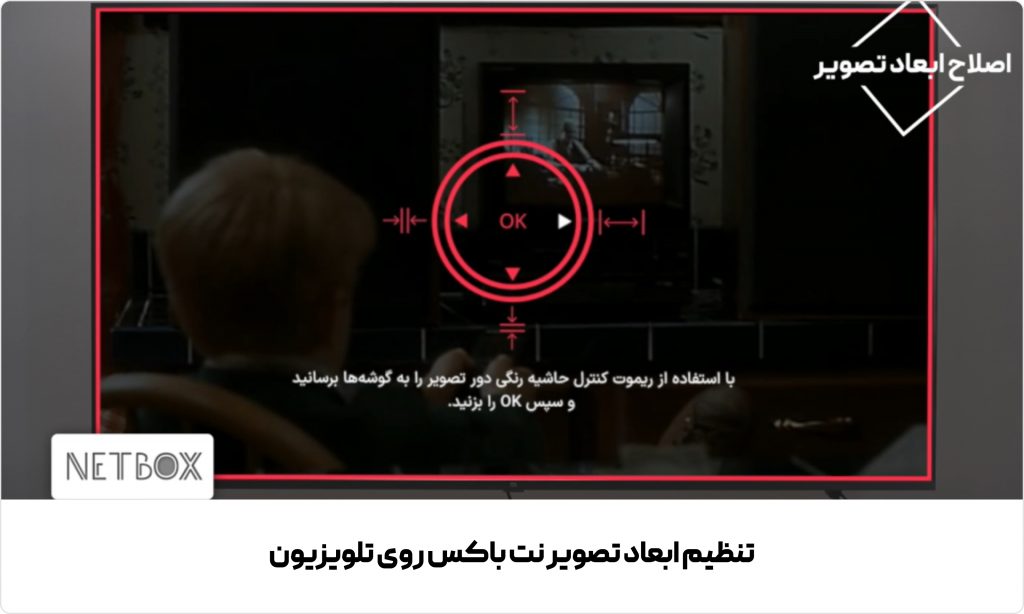
۳ـ نوبت به اتصال اینترنت رسید. اندروید باکس نت باکس را میتوانید به صورت وایفای یا با استفاده از کابل شبکه (LAN) به هر نوع مودم یا روتر متصل کنید. به این صورت که لیستی به شما نمایش داده میشود و در آن تمام نقاط اتصال ممکن وجود دارد. کافیست یکی از آنها که متعلق به شماست (مثلا مودم ADSL خانگی شما) را انتخاب کنید و بعد از وارد کردن رمز آن، نت باکس به اینترنت وصل میشود.
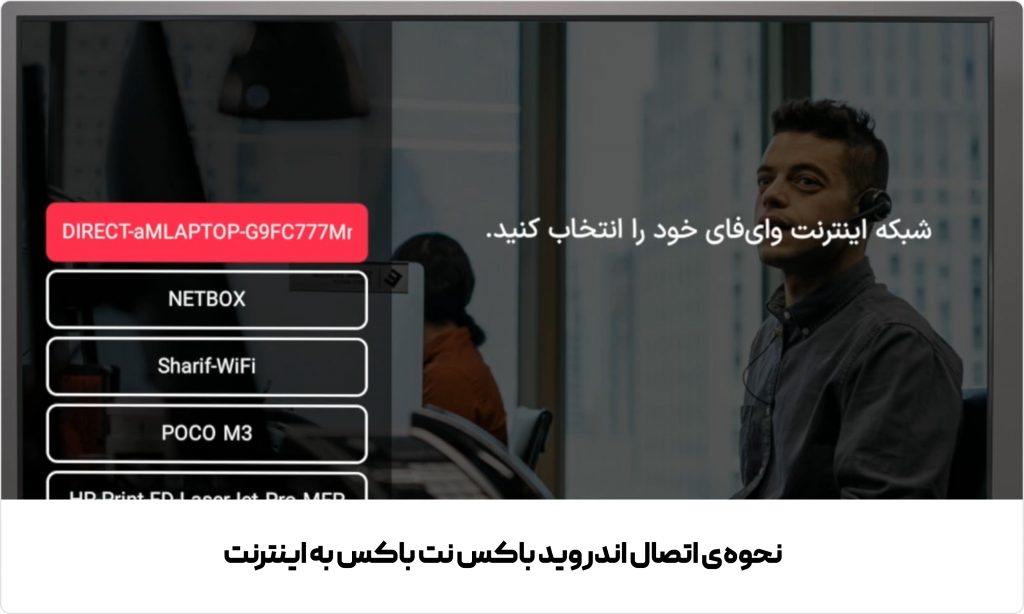
اندروید باکس نت باکس به اینترنت موبایل هم وصل میشود؟
اگر اینترنت موبایل را با محیط به اشتراک بگذارید (به اصطلاح هاتاسپات یا نقطه اتصال موبایل را روشن کنید)، نتباکس قابلیت اتصال به موبایل را هم خواهد داشت. پس اگر در محیطی که از نت باکس استفاده میکنید (مثلا در مسافرتها!)، مودم در دسترس نیست، میتوانید از اینترنت موبایل استفاده کنید.
نکته: در حالتی که با کابل شبکه (LAN) نت باکس را به اینترنت وصل کرده باشید، مراحل دیگر اتصال به اینترنت، خودکار انجام شده و به مرحلهی بعد، یعنی وارد کردن شماره موبایل میرسید.
۴ـ در مرحلهی بعد صفحهای میبینید که شامل یک QR Code، یک کد چهار رقمی و یک گزینه با عنوان «راه اندازی روی نت باکس» است. اگر بخواهید تمام مراحل راه اندازی را روی نت باکس و با استفاده از کنترل نت باکس انجام دهید، گزینهی «راه اندازی روی نت باکس» را بزنید و سپس یک شمارهی موبایل را وارد کنید تا کد یک بار مصرفی به آن شماره پیامک گردد. به این صورت دستگاه نتباکس برای آن شماره موبایل ثبت و در واقع حساب کاربری نتباکس برای شما ساخته میشود. نکته: گارانتی شما دقیقا از همین زمان آغاز میگردد.
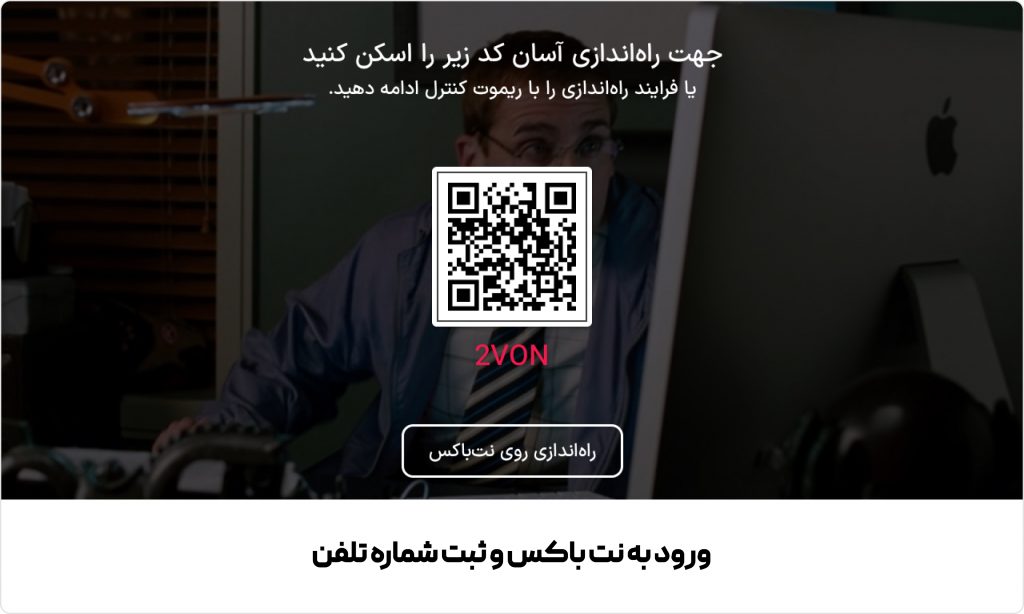
ثبت اندروید باکس نت باکس با استفاده از اپلیکیشن موبایل و اسکن کردن QR Code چگونه است؟
مسیر دیگر آن است که با استفاده از تلفن همراه خود، QR Code را اسکن کنید. سپس وارد صفحهای خواهید شد که میتوانید اپلیکیشن موبایل نت باکس را نصب کنید و تمام مراحل باقیمانده برای ثبت نت باکس را روی موبایل خود انجام دهید. مزیت دیگر این روش آن است که میتوانید با استفاده از اپلیکیشن موبایل نت باکس، تمام دستگاههای خود را مدیریت کنید. برای اطلاعات بیشتر دربارهی اپلیکیشن موبایل نت باکس و همچنین نحوهی ثبت نت باکس با استفاده از آن نوشتار اپلیکیشن موبایل نت باکس را بخوانید.
۵ـ سپس یک لیست میبینید که در آن نوشته شده: نتباکس خانه، نتباکس محل کار، نتباکس اتاق خواب و … !
میتوانید هر اسمی که مایل بودید را از بین اسمهای موجود، برای نت باکس خود انتخاب کنید.
به نت باکس خوش آمدید!
تمام مراحل نصب و راه اندازی اندروید باکس نت باکس انجام شد و به صفحهی اصلی نت باکس رسیدیم!
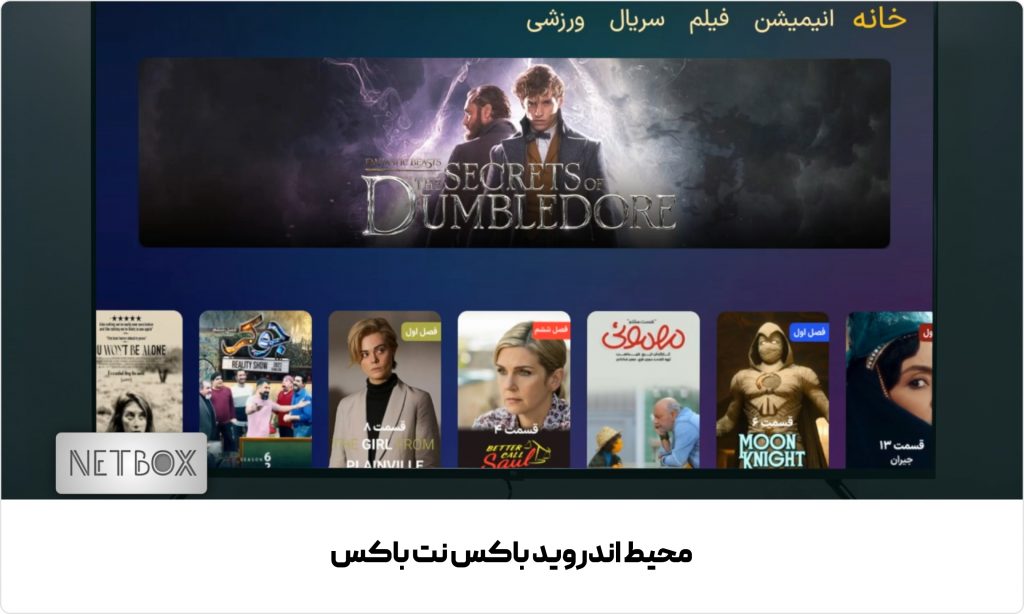
ثبت دیدگاه